Hogyan kell megnyitni a fájlokat az Excel 2018 külön ablakokban
Módszer Number One - Excel ikonra a tálcán
Nyissa meg az első Excel munkafüzetet, majd használja az alábbi négy lehetőség, hogy nyissa meg a második könyv egy új ablakban:
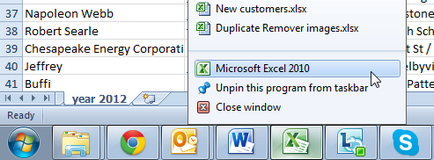
Akkor menj a Fájl menü (File)> Megnyitás (Open), és válassza ki a második könyv.
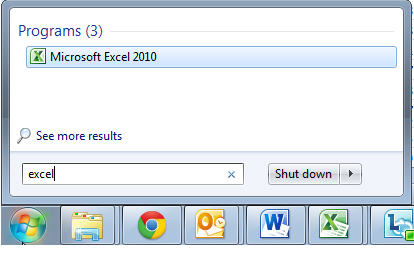
Második módszer - Excel parancsikont
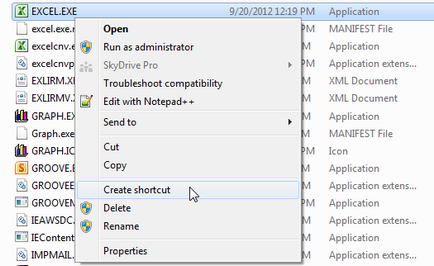
Amikor meg kell nyitni egy új Excel dokumentumot - dupla kattintás az ikonra.
A harmadik út - a választás „küldés” a helyi menüből
Ha gyakran kell nyitni több Excel munkafüzeteket ugyanakkor, nézd meg ezt a nem szabványos által javasolt megoldás a fórumokon. Tény, hogy a megoldás sokkal egyszerűbb, mint amilyennek látszik első pillantásra. Csak próbáld ki:
- Kövesse a fenti lépéseket, hogy hozzon létre Excel parancsikont.
- Nyissa meg a mappát a számítógépen: C: / Users / felhasználónév / AppData / Roaming / Microsoft / Windows / SendTo.
FIGYELEM! AppData mappa rejtett. Ahhoz, hogy ez látható a vezérlőpulton válassza a Mappa beállításai (Folder Options), kattintson a Nézet fülre (View), és lehetővé teszi a Rejtett fájlok, mappák és meghajtók (Rejtett fájlok, mappák és meghajtók).
- Helyezze be a parancsikont Küldés mappában.
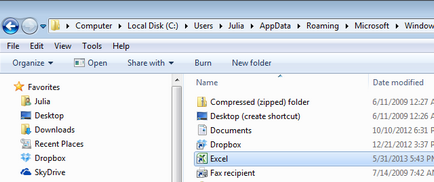
Most nem tudja megnyitni a második könyv az Excel. Egyszerűen kattintson a jobb gombbal a kívánt fájlra megnyílik egy új ablak, és a helyi menüből válassza SendTo (küldés)> Excel.
Más módszerek, amelyek segítségével
Van még két másik megoldás, használják sokan. Egyikük van kiválasztva, figyelmen kívül hagyja az alkalmazó más Dynamic Data Exchange (DDE) (DDE-kérésének figyelmen kívül hagyása az egyéb alkalmazások), amely az Excel Options fülön a Speciális (Advanced) részben General (Általános). Egy másik módszer megváltoztatása a regisztrációs adatbázisban.